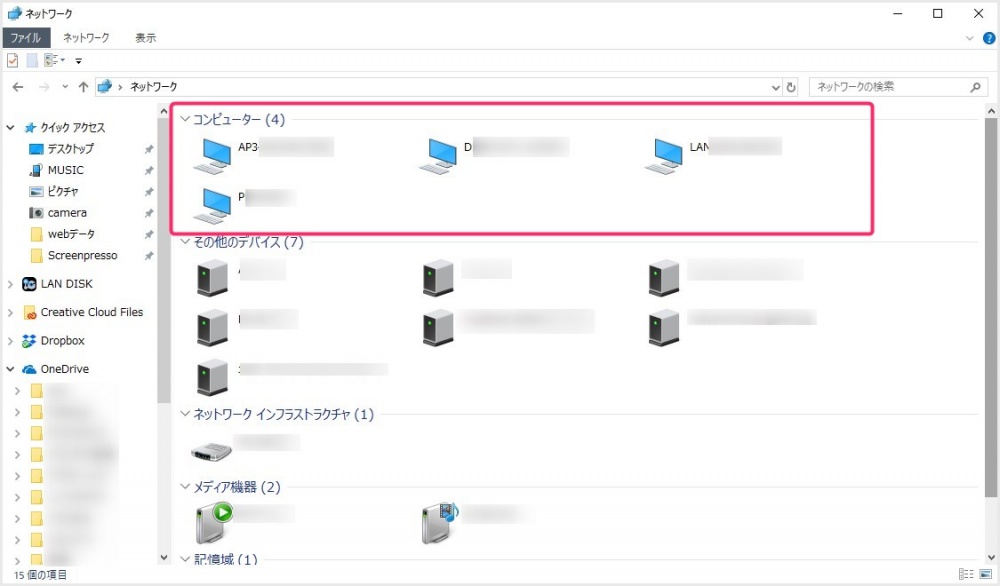Windows 10 パソコンを新規で買い替えたり、大型アップデートを行ったりしたら、今までエクスプローラーのネットワークに表示されていた、NAS や他の PC の共有フォルダが一切表示されなくなってしまった!
今回はそんなトラブルに見舞われたときの解消方法の紹介です。
セキュリティや共有の設定をいくらいじっても一向に NAS が出てこないので結構あせりますが、思わぬところに解消方法があったりします。
正常な場合の NAS ネットワーク表示
ネットワークに NAS や共有フォルダが正常に表示されている場合は、このように「コンピューター」という項目があり、ここへ NAS が表示されます。
しかし、正常ではない場合、ここへ表示されず NAS にアクセスすることはできません。
ネットワークに NAS が出てこない場合の解消手順
- まずはコントロールパネルを開きます。
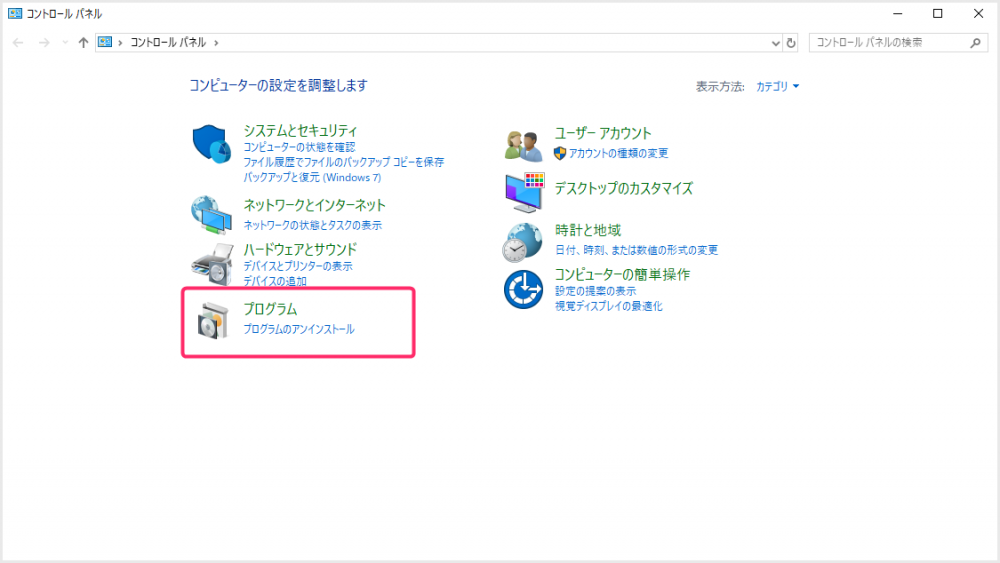
「プログラム」を選択します。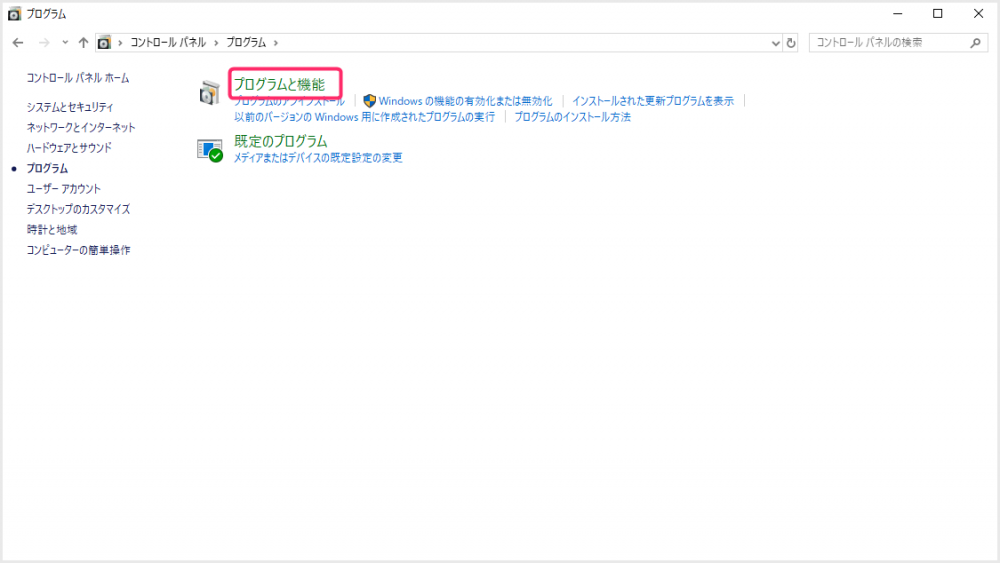
つづいて「プログラムと機能」を選択します。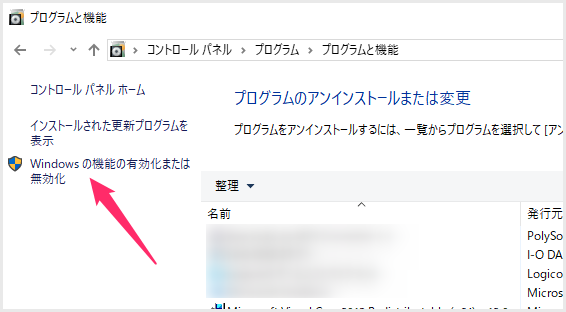
左サイドにある「Windows の機能の有効化または無効化」を選択します。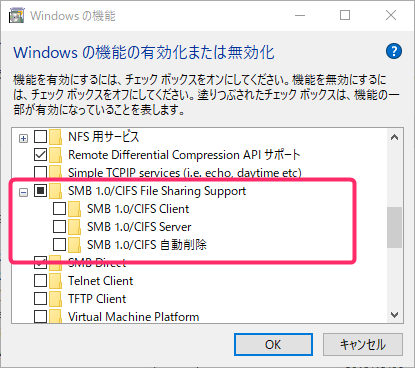
Windows の機能というウィンドウが開きます。「SMB 1.0/CIFS…」という項目までスクロールします。NAS がネットワークに表示されない場合、その子項目の3つがチェックされていないと思います(または真ん中の SMB 1.0/CIFS Server がチェックなし)。- おそらくなんですが「SMB 1.0/CIFS Server」にチェックが無いのが原因なんじゃないかな? とぼくは推測しています・・・。

こんな感じでチェックを入れて「OK」を押すと、パソコンの再起動をうながされますので、必ずここで再起動します。- 再起動が終わってネットワークを確認すれば、NAS や共有フォルダ出てきてませんか?
あとがき
ぼく自身、新しい PC を買った際と、Windows 大型アップデートをした際に数度・・・今まで幾度もこのトラブルに見舞われたことがありましたが、すべて本記事の対処法で解決しました。
特に中古のパソコンや Windows 7 から 10 へアップグレードしたパソコンではこの不具合が出ることが多い気がします。
同じようにネットワークに NAS や共有フォルダが出てこない場合はお試しください。
※これで解消されない場合は申し訳ありませんが、ちょっとぼくにもわかりません。
こちらもいかがですか?
おすすめセキュリティソフト
【キタムラも愛用中のウイルス対策ソフト】
販売から30年以上!アンチウイルス界の老舗セキュリティソフト「ESET」。話題の詐欺広告なんかもしっかり対応。検出率・軽さ・価格と三拍子そろっておすすめ!